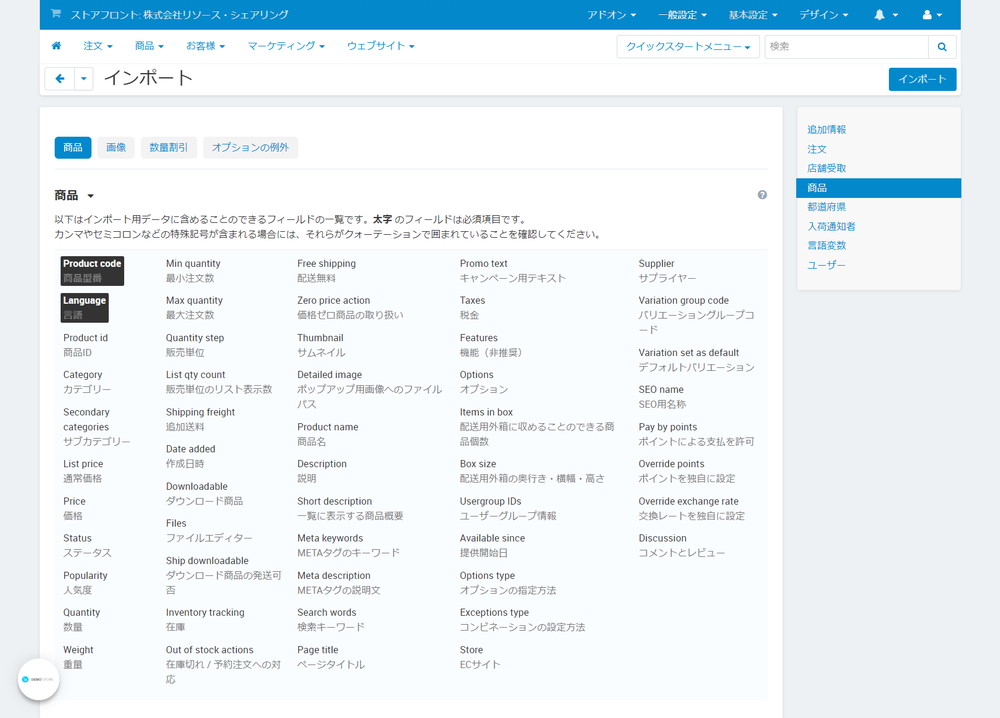CS-Cart は、追加情報、注文、店舗受取、商品レビュー、商品、都道府県、購読者、言語変数、ユーザー、出品者店舗(CS-Cart Multi-Vendorのみ)、データフィードをエクスポートすることができます。
データをエクスポートするには、管理画面の左メニューの一番下にある「基本設定 > エクスポート」から行います。
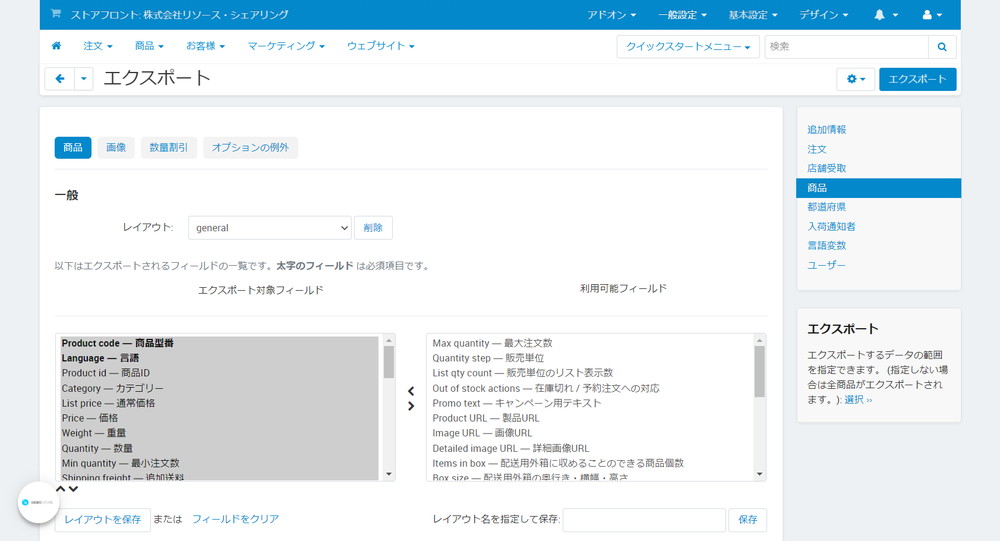
データ型
エクスポートでは、データをタイプに分割します。
- Features:商品の機能。
- Orders:注文詳細。注文詳細のみを更新できます。新しいレコードの追加はサポートされていません。
- Products:商品詳細。
- Subscribers:メールマガジンの登録者。
- Translations:言語変数
- Users:ユーザープロファイル。
CS-Cart Multi-Vendorでは、出品者のエクスポートをすることができます
エクスポート
エクスポートで取得できるCSVファイルの内容は、次の2つのリストボックスによって決定されます。
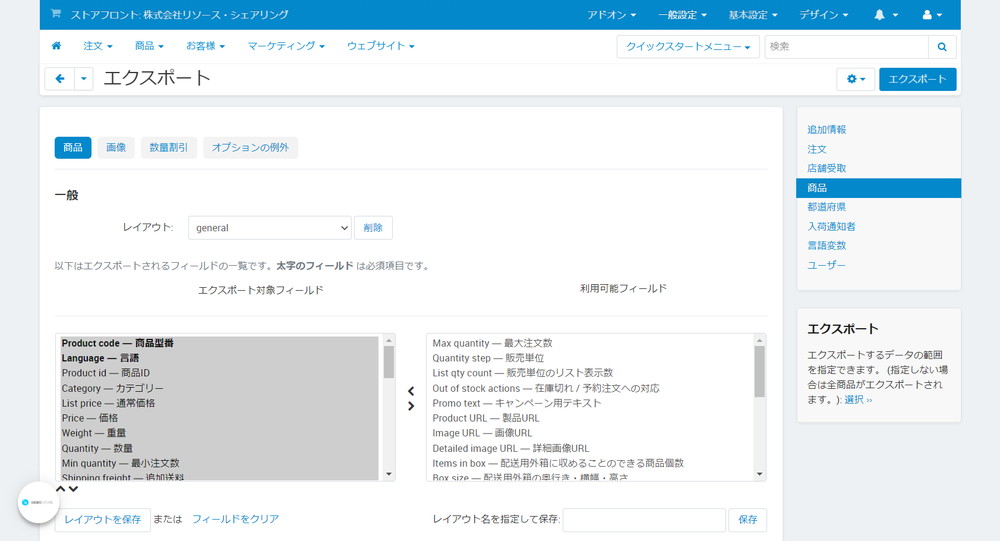
- エクスポート対象フィールド:エクスポートされたCSVファイルに個別の列として含まれる項目。
- 利用可能なフィールド:エクスポート対象フィールドのリストに追加しない限り、エクスポートされたCSVファイルに表示されない項目。
各フィールドに項目を移動するには、リスト間にある2つの水平矢印を使用します。
エクスポート対象フィールドの順序を変更するには、リストボックスの下にある2つの垂直矢印を使用します。
エクスポート対象フィールドで、強調表示されている項目は必須項目のため、リストから削除することはできません。
データを定期的にエクスポートする場合は、エクスポートされたフィールドのリストを保存できます。
利用可能なフィールドの下にある「レイアウト名を指定して保存」に名前を入力し、「保存」ボタンをクリックすると、「レイアウト」にあるドロップダウンリストで追加した名前のレイアウトを選択できるようになります。
エクスポートオプション
エクスポートの下の領域には、エクスポートオプションが用意され、いくつかは特定のサブセクションにのみ表示されます。
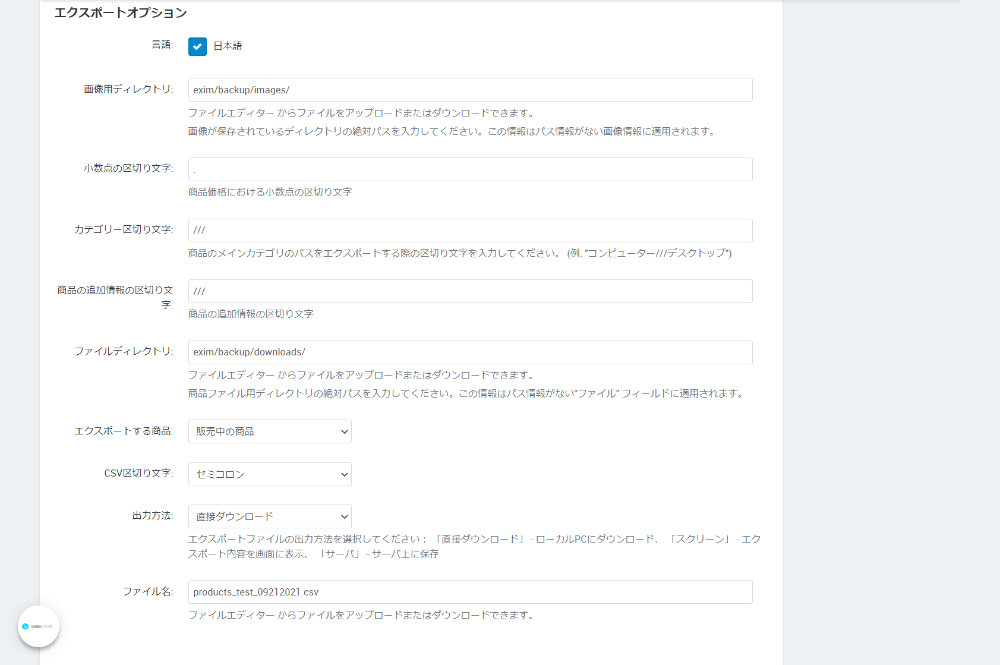
- 言語:CSVファイルにエクスポートされる言語。
- 画像ディレクトリ:エクスポートされたCSVファイルで、商品画像が配置されているディレクトリの絶対パス。
- 小数点の区切り文字:エクスポートされたCSVファイルで、商品価格の整数部分と小数部分を区切る記号。
- カテゴリー区切り文字:エクスポートされたCSVファイルで、親カテゴリと子カテゴリを区切る区切り文字。
- 商品の追加情報の区切り文字:エクスポートされたCSVファイルで、追加情報を区切る区切り文字。
- ファイルディレクトリ:エクスポートされたCSVファイルが配置されるディレクトリへのパス。
- CSV区切り文字:エクスポートされたCSVファイルの列を区切る記号。
- 出力方法:エクスポートの結果。
- 直接ダウンロード:CSVファイルをダウンロード。
- スクリーン:CSVファイルがブラウザで開きます。
- サーバ:CSVファイルは CS-Cart や Multi-Vendor がインストールされているサーバに保存されますので、出力タイプに関係なくダウンロードができます。ここで保存されたファイルをダウンロードするには、管理画面の上部メニューから「一般設定 > エクスポート」をクリックし、右上の「歯車」ボタンをクリックして、プルダウンメニューから「エクスポート済ファイル]を選択すると、モーダルウィンドウでエクスポート済みのCSVファイルが、一覧で表示されます。
- ファイル名:エクスポートされるCSVファイルの名前。